
L’ anagrafica cliente e fornitore è strutturata per consentire di inserire tutti i dati importanti nella stessa tabella di archiviazione.
Per gestire correttamente l’anagrafica clienti e fornitori utilizza gli archivi di ImpresaCloud.
Gestisci i dati delle anagrafiche e crea schede clienti e fornitori complete.
Le anagrafiche sono archivi dati in cui puoi gestire le informazioni dei clienti e dei fornitori.
Come inserire una Nuova Anagrafica Cliente e Fornitore
Dal menù Archivio – seleziona anagrafica Clienti anagrafica Fornitore in base alla destinazione dell’utenza da inserire.
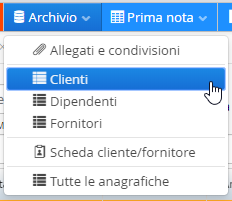
La schermata conduce all’elenco dei clienti o dei fornitori in base alla scelta.
In basso nella schermata il menù operativo ci permette di inserire, modificare o eliminare una anagrafica già presente.

Possiamo esportare elenchi di anagrafiche Clienti e fornitori in vari formati tramite il Tasto Stampa oppure importare ed esportare file Excel che contengono delle anagrafiche. Così da poter elaborare moduli ed analisi sui dati.
Inoltre, possiamo filtrare le anagrafiche clienti e fornitori per località e zona geografica, selezionando anche il filtro agenti e i Tag.
E’ possibile stampare l’elenco dei clienti, inviarlo via mail oppure esportarlo in Excel scegliendo come strutturare il file.

Nel menù filtro clienti abbiamo la possibilità di filtrare le informazioni per ricercare i clienti per città, cap, provincia, agente, nazione e creare le stampe degli elenchi.
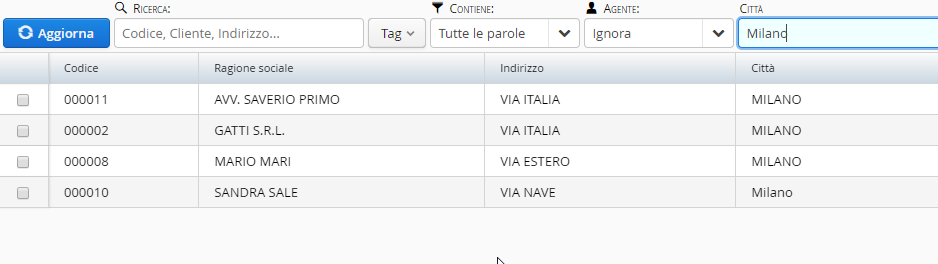
Nuova Anagrafica
Per creare una nuova anagrafica Cliente e Fornitore clicchiamo il pulsante “Nuovo”
Nella schermata principale inseriamo i dati della sede legale e i dati di fatturazione, nonchè la mail principale per l’invio documentale.
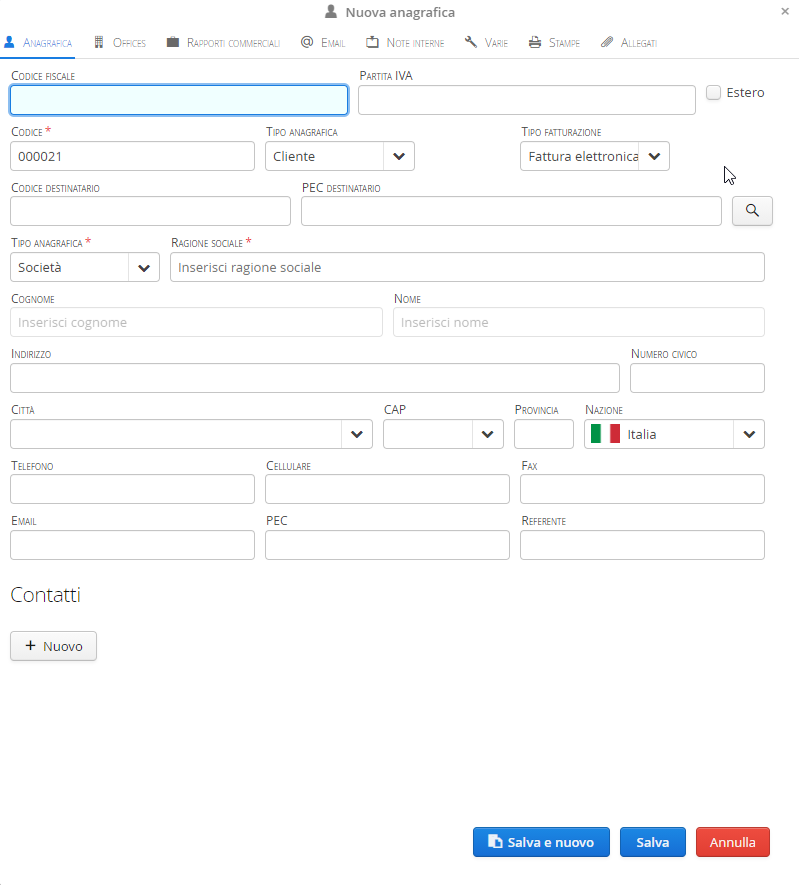
Anagrafica Cliente e Fornitore
Codice Fiscale e P.iva:
Per configurare correttamente l’anagrafica cliente italiano inseriamo:
- Codice Fiscale
- Partita Iva
In caso di Cliente/fornitore estero Selezionare il Flag Estero

- Scegliamo la tipologia di anagrafica tra Cliente, Fornitore.
Per far si che l’anagrafica sia richiamabile sia nell’elenco dei Fornitore che in quello dei Clienti selezionare Cliente/Fornitore.
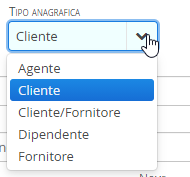
Tipo di Fatturazione:
- Scegliamo la tipologia di fatturazione tra FATTURA ELETTRONICA per tutte le anagrafiche che richiedono l’invio della fattura elettronica, FATTURA CLASSICA se non deve essere inviato il file XML al sistema di interscambio oppure FATTURA PA se il cliente è un ente pubblico o una società partecipata le quali applicano la scissione dei pagamenti split payment.
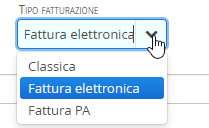
Codice destinatario e Pec destinatario
- Codice destinatario e Pec destinatario necessari per l’invio della fattura elettronica al sistema di Interscambio (SDI).
– Il codice destinatario deve essere fornito dal cliente prima dell’invio della fattura elettronica. Il codice è collegato al software di ricezione del cliente ed è un codice Alfanumerico di 7 caratteri per la fatturazione tra Privati B2B e B2C, mentre è di 6 caratteri Alfanumerici se si tratta di Fattura PA (Pubblica amministrazione).
Se non viene indicato, SDI consegna in base alla preferenza che il cliente ha indicato nel proprio cassetto fiscale, portale Fatture e corrispettivi dell’Agenzia delle Entrate.
Per il Cliente Estero il codice destinatario può rimanere vuoto, infatti non è necessario inserire caratteri nel campo.
ImpresaCloud gestisce il campo del codice creando automaticamente i parametri necessari per la creazione del file XML della fattura elettronica estera.
- La Pec Destinatario viene indicata per la trasmissione della fattura elettronica, se non disponiamo di questo dato, possiamo, tramite la lente di ingrandimento fianco al campo PEC, accedere al portale INIPEC, in cui possiamo ottenere la pec di riferimento per aziende e professionisti dichiarata per la ricezione delle fatture elettroniche.

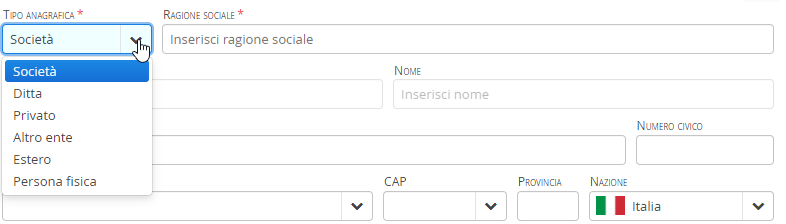
Tipo anagrafica:
- questo parametro è molto importante per la corretta gestione e creazione della fatturazione elettronica.
Vediamo insieme ogni voce del menù Tipo Anagrafica:
– Società: Sono tutte le aziende con ragione sociale sono persone giuridiche che si identificano base alla denominazione sociale, esempio:
1- società semplice (s.s.);
2- società in nome collettivo (s.n.c.);
3- società in accomandita semplice (s.a.s.);
4- società per azioni (s.p.a.);
5- società a responsabilità limitata (s.r.l.);
6- società a responsabilità limitata unipersonale (s.r.l.s)
7- società in accomandita per azioni (s.a.p.a.);
8- società cooperative;
9- società di mutuo soccorso.
N.b. E’ possibile che il codice fiscale e la p.iva delle società non siano uguali. Chiedi sempre i dati completi prima di inviare una fattura elettronica.
– Ditta: sono le imprese individuali come ad esempio: Jolly di Mario Rossi
Per le ditte individuali è necessario indicare sempre sia il Codice Fiscale del soggetto, per esempio il codice personale di Mario Rossi e la partita iva della ditta.
– Privato: il soggetto privato è l’utente finale che non possiede partita iva, ma solo codice fiscale.
– Altro ente: sono le Associazioni riconosciute e non riconosciuteAssociazioni di Promozione Sociale, le cosiddette APS (fondate con legge 383 del dicembre 2000), le ONLUS – Organizzazioni Non Lucrative di Utilità Sociale, le Associazioni di volontariato, le Associazioni sportive dilettantistiche e le Associazioni culturali.
– Estero: sono i clienti che NON risiedono nel territorio italiano.
– Persona fisica: sono identificati in questa categoria tutti i liberi professionisti, pertanto nel campo ragione sociale si deve identificare un Nome e un Cognome. Spesso si tratta di un libero professionista iscritto ad un albo ed è quindi possibile indicare la sigla prima del nome. Esempio Avv. Mario Rossi.
Ragione sociale e indirizzo completo
- Sono i dati societari o il Nome e Cognome completi indicati nella Visura Camerale per la fatturazione compreso l’indirizzo completo della sede legale o residenza del privato.

Dati di contatto
- In questo campo indichiamo la mail principale per l’invio documenti dell’anagrafica.
- I numeri di telefono, la pec e il Referente dell’anagrafica
- Cliccando su Nuovo della sezione contatti, abbiamo modo di inserire altri numeri di telefono oppure altre informazioni, altre mail o referenti aggiuntivi.
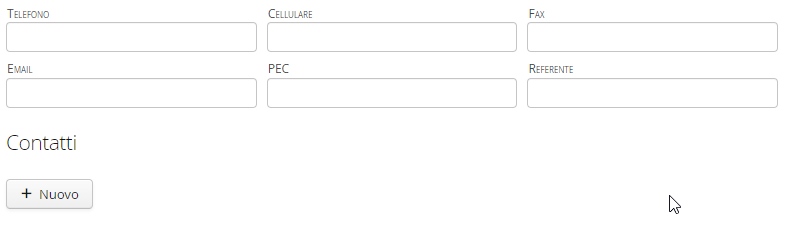
Altre sedi anagrafica

In questo Tag possiamo inserire infinite sedi aziendali con indicazione di nuovi numeri di telefono di riferimento e note per il corretto utilizzo della sede indicata. Seleziona NUOVA SEDE.
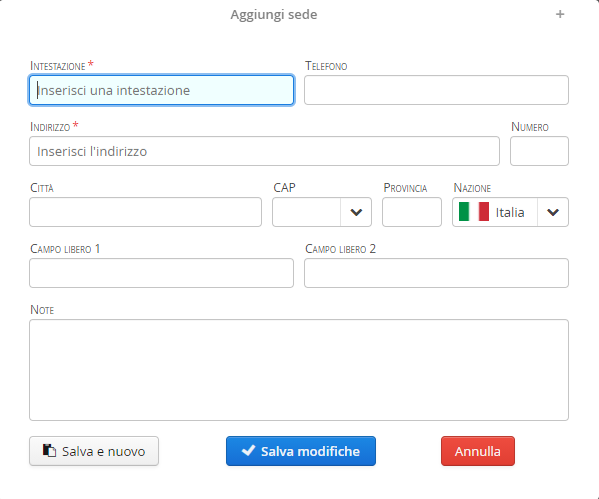
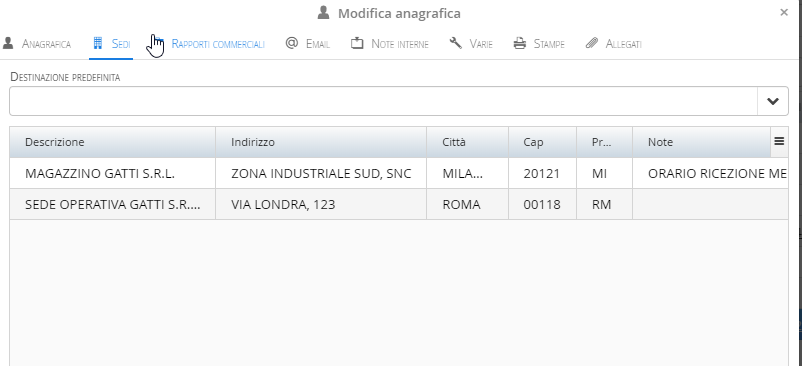
- Sedi multiple consentono di inserire tutte le sedi operative dell’anagrafica cliente o fornitore. Questa funzionalità è utile in fase di emissione dei documenti in cui, nella sezione indirizzi, possiamo richiamare dal menù a tendina tutte le sedi dell’anagrafica e variare sul momento Destinatario e Intestario.
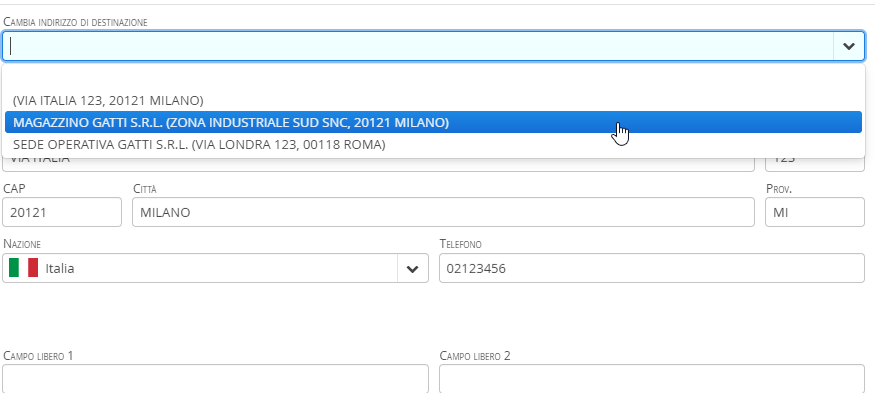
Rapporti commerciali
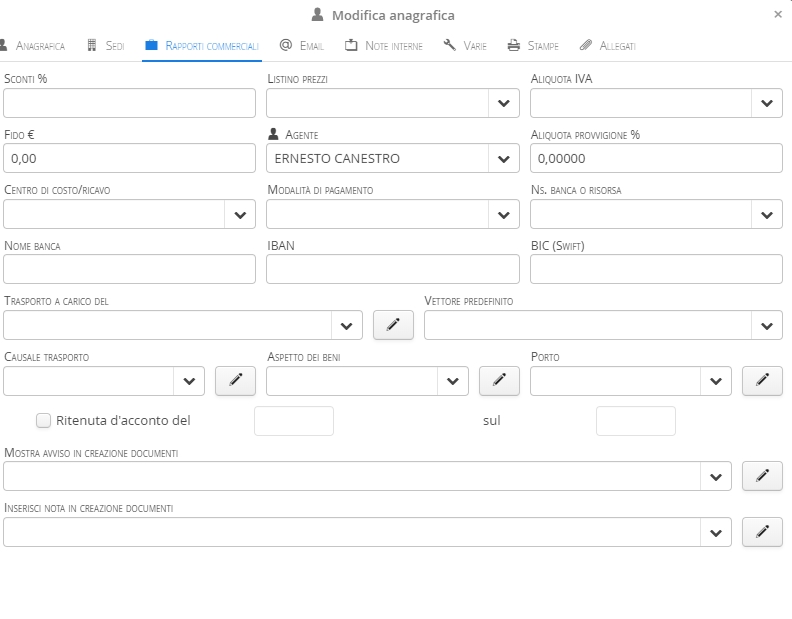
Nel Tag Rapporti commerciali sono elencate tutte le informazioni relative a ciò che è stato accordato con il cliente o il fornitore, in merito al listino prezzi, sconto, fido, agente di riferimento, centro di costo e ricavo, modalità di pagamento, Iban.
Possiamo indicare la tipologia di trasporto, scegliere quale vettore usare per la spedizione.
Una funzionalità molto utile per garantire la comunicazione aziendale è la sezione degli avvisi e delle note in creazione documenti.
Avviso in creazione Documenti della Anagrafica
Se inseriamo un avviso in creazione documenti, tutti gli utenti che emetteranno documenti sull’anagrafica vedranno in fase di creazione l’avviso inserito.
Si tratta esclusivamente di un avviso, pertanto è possibile cliccare sulla X per procedere con l’emissione del documento.
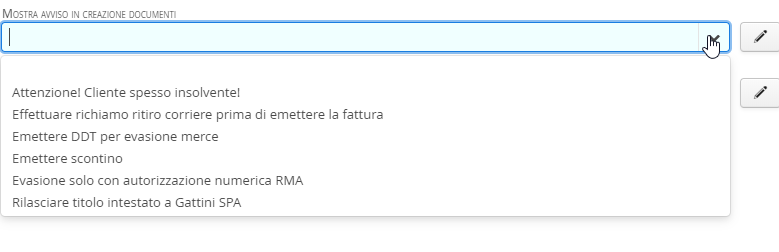
Email, note interne e Allegati
Molto spesso per la stessa anagrafica è necessario inviare diversi documenti a diversi indirizzi diretti. All’interno del tag email della nuova anagrafica, possiamo decidere a quale indirizzo o quali indirizzi mail destinare ogni documento.
Il documento può essere inviato in copia e copia nascosta configurando l’indirizzo mail con CC o CCN. Ecco un esempio: la fattura viene inviata A gatti@gatti.it, in copia ad amministrazione e in copia ad Info@gatti.it. Il preventivo solo alla mail commerciale dell’anagrafica.
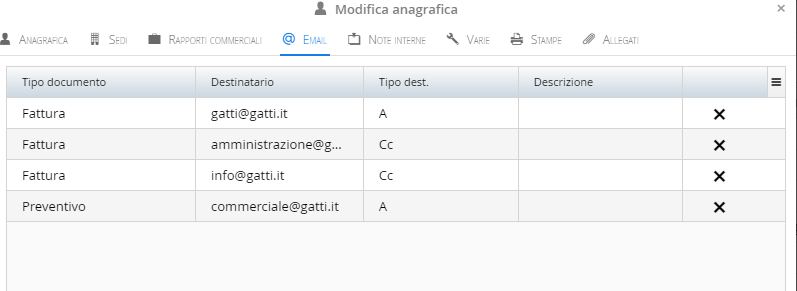
In questo caso le fatture vengono inviate a tre indirizzi diversi quando utilizziamo la funzionalità Email di ImpresaCloud per l’invio documentale.
Leggi anche come creare gli Alias per le mail aziendali e scopri come inviare mail perfette per ogni situazione e documento.
Note Interne
Le note interne sono appunti dell’anagrafica non visibili in stampa documenti, ma possono essere condivisi con tutti gli utenti della licenza abilitati alla consultazione dell’anagrafica.
Varie, Stampe e Allegati
Varie
Nel tag Varie abbiamo la possibilità di sapere informazioni riguardanti la creazione dell’anagrafica e l’ultima modifica apportata. Soprattutto chi ha creato l’anagrafica.
STAMPE
Le stampe possono essere predefinite per anagrafica, in modo da stampare il documento con il template predefinito. Esempio se il cliente è esterp possiamo avere sullo stesso la stampa delle fatture in inglese.
Allegati
Gli allegati dell’anagrafica sono documenti della stessa, in questa sezione restano archiviati e risultano di facile accesso per gli utenti della licenza.
Vuoi avere maggiori informazioni su tutte le funzionalità di ImpresaCloud?
Contattaci, clicca il pulsante.
Vuoi avere maggiori informazioni su tutte le funzionalità di ImpresaCloud?
Contattaci, clicca il pulsante.
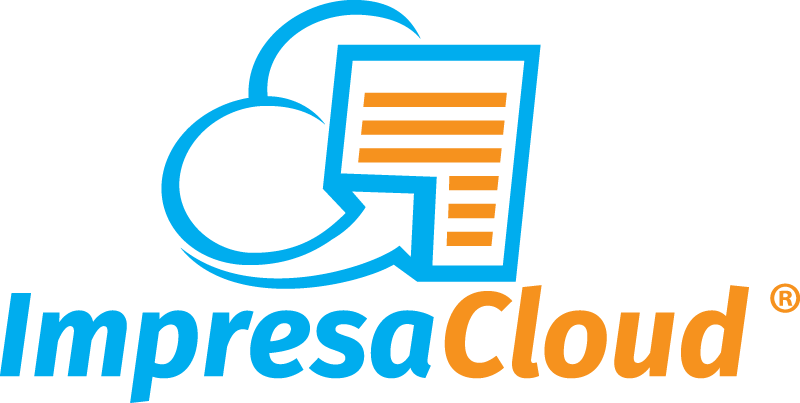
Pingback: Come creare una fattura elettronica - ImpresaCloud - Gestisci la tua azienda online, dove vuoi, come vuoi!
Pingback: Come creare un documento - ImpresaCloud - Gestisci la tua azienda online, dove vuoi, come vuoi!
Pingback: Fattura Elettronica: Header, Body and Signature - ImpresaCloud - Gestisci la tua azienda online, dove vuoi, come vuoi!